Linux——基础命令(2) 文件内容操作
目录
编辑
文件内容操作
1.Vim
(1)移动光标
(2)复制
(3)剪切
(4)删除
(5)粘贴
(6)替换,撤销,查找
(7)设置行号
(8)取消行号
2.文件查看
(1)vim -o file1 file2:
(2)Ctrl w:
(3)cat
(4) grep
(5)more
文件内容操作
1.Vim
vim编辑器有三个常用的模式:普通模式,输入模式,底行模式
其中,进入vim即在普通模式,普通模式为其他几个模式切换的中间模式,在普通模式中,i,a,o即可进入输入模式,Esc返回普通模式。普通模式按下“:”进入底行模式。
vim –进入vim文字编辑器,并查看(
vim -
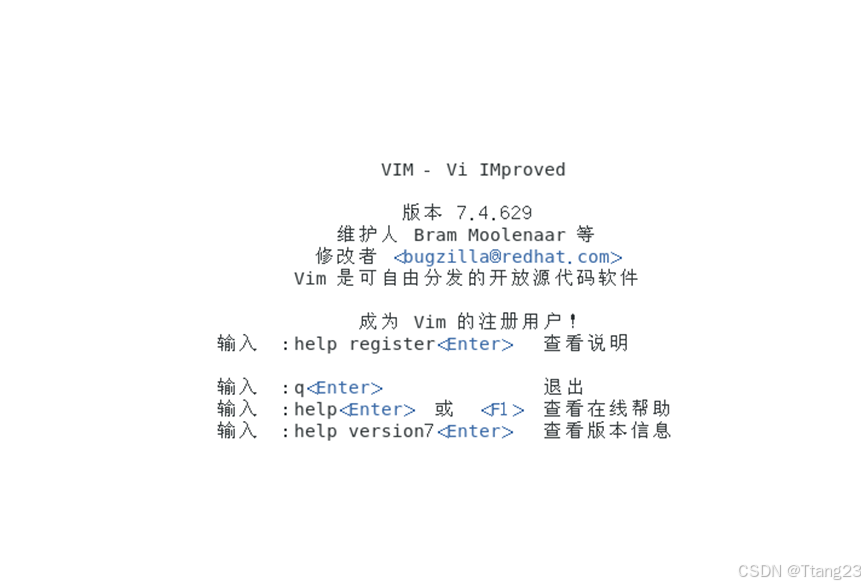
(以下命令在普通模式执行)
(1)移动光标
1. j:向下
2. nj: 向下移动 n 行
3. k:向上
4. h:向左
5. l:向右
6. 0:到行首
7. ^:到行首第一个字符,如果前面有空格的话
8. $:到行尾
9. gg:快速到文件头
10. G:快速到文件尾
11. nG:跳转到第n行
(2)复制
1. yy:复制一行
2. nyy:向下复制n行
3. yw:复制光标开始的一个单词
4. y$:复制光标到行尾
5. yfA:复制光标到第一个大写A中间的内容
6. y2fA:复制光标到第二个大写A中间的内容
(3)剪切
1. x:向后剪切一个字符,如果是在行尾,则为向前剪切
2. nx:剪切n个
3. xp:非行尾交换两个字符,如从bs变成sb
(4)删除
1. dd:删除一行
2. ndd:删除n行
3. dw:删除一个单词
4. df":删除到出现的第一个双引号
5. d^:删除至行首
删除的内容会放到剪贴板,按p即可粘贴到其他地方。
(5)粘贴
1. p:粘贴复制或剪切的内容
2. np:将复制或剪切的内容粘贴n次
(6)替换,撤销,查找
1. r+<待替换字母>:将游标所在字母替换为指定字母
2. R:连续替换,直到按下Esc
3. cc:替换整行,即删除游标所在行,并进入插入模式
4. cw:替换一个单词,即删除一个单词,并进入插入模式
5. u{n}:撤销一次或n次操作
6. U:撤销当前行的所有修改
7. Ctrl+r:redo,即撤销undo的操作
8. /word:从上而下查找字符
9.?word:自下而上查找字符
(以下命令在底行模式下执行)
(7)设置行号
:set nu(8)取消行号
:set nonu2.文件查看
(1)vim -o file1 file2:
上下屏同时打开两个文件

(2)Ctrl w:
在两个文件中切换
(3)cat
cat 命令可以用来 查看文件内容、创建文件、文件合并、追加文件内容 等功能
cat 会一次显示所有的内容,适合 查看内容较少 的文本文件
| 选项 | 含义 |
|---|---|
| -b | 对非空输出行编号 |
| -n | 对输出的所有行编号 |

(4) grep
grep 允许对文本文件进行 模式查找,所谓模式查找,又被称为正则表达式。
| 选项 | 含义 |
|---|---|
| -n | 显示匹配行及行号 |
| -v | 显示不包含匹配文本的所有行(相当于求反) |
| -i | 忽略大小写 |
grep this a.txt #在a.txt文件中搜索this字符串,大小写敏感,显示行;
grep -n this a.txt #在a.txt文件中搜索this字符串,大小写敏感,显示行及行号;
grep -v this a.txt #在a.txt文件中搜索this字符串,大小写敏感,显示没搜索到的行;
grep -i this a.txt #在a.txt文件中搜索this字符串,大小写敏感,显示行;
grep -ni this a.txt #在a.txt文件中搜索this字符串,大小写敏感,显示行及行号;

(5)more
- more 命令可以用于分屏显示文件内容,每次只显示一页内容
- 适合于 查看内容较多的文本文件
使用 more 的操作键:
| 操作键 | 功能 |
|---|---|
| 空格键 | 显示手册页的下一屏 |
| Enter | 键 一次滚动手册页的一行 |
| b | 回滚一屏 |
| f | 前滚一屏 |
| q | 退出 |
| /word | 搜索 word 字符串 |

